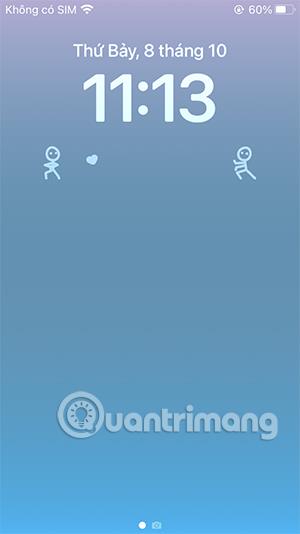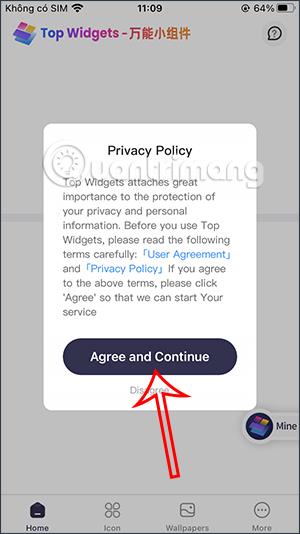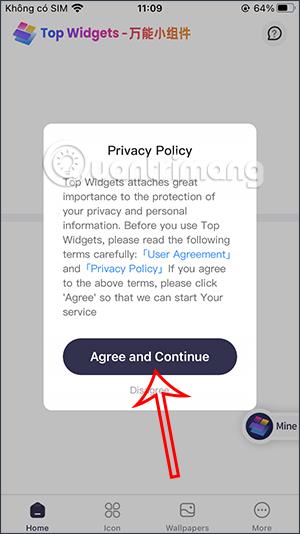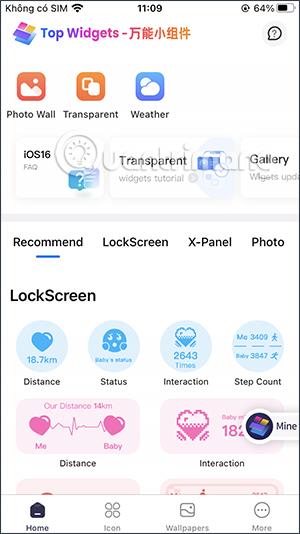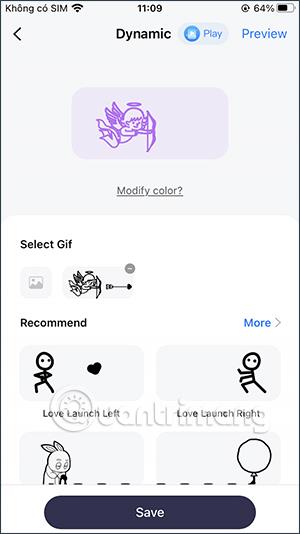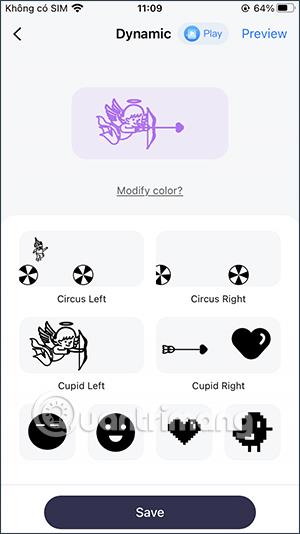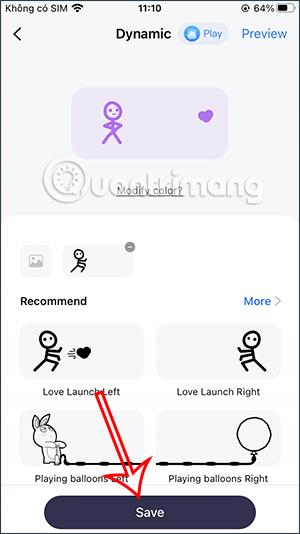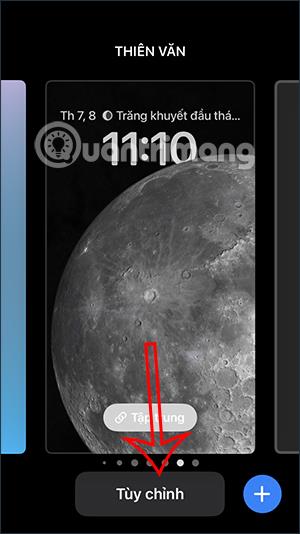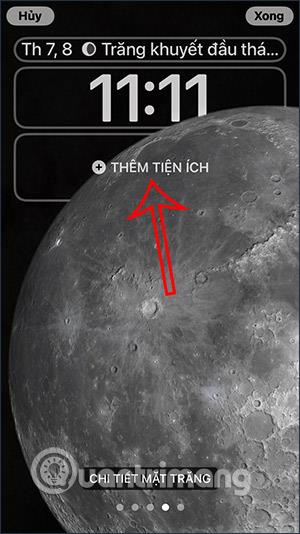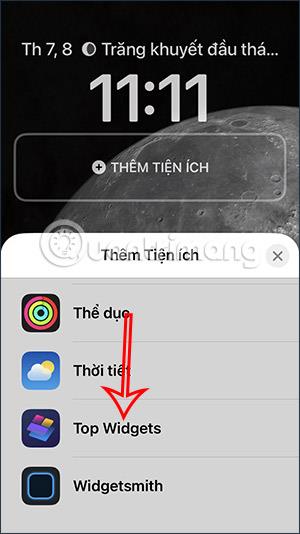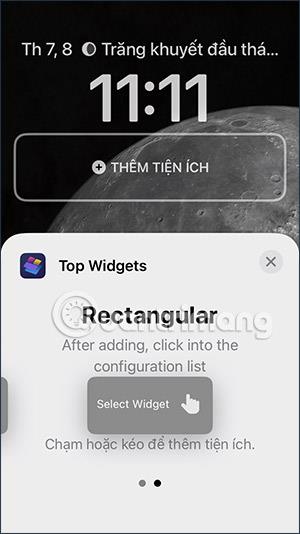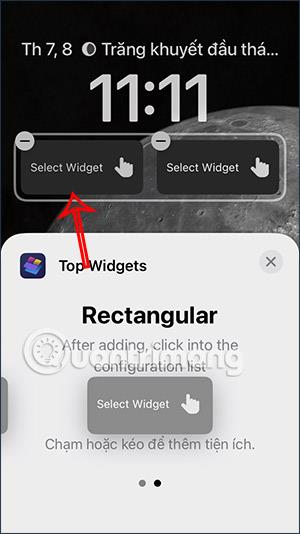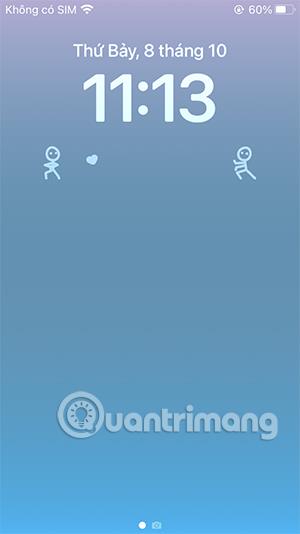Při upgradu na iOS 16 budete moci využívat mnoho zajímavých funkcí spolu s řadou widgetových aplikací, které podporují mnoho dalšího zajímavého obsahu. Můžete například přidat název na zamykací obrazovku iPhone nebo přidat animovanou ikonu na zamykací obrazovku jako v tomto návodu. Aplikace Top Widgets udělá zamykací obrazovku iPhonu zajímavější s podivnými ikonami. Níže uvedený článek vás provede přidáním animovaných ikon na zamykací obrazovku iPhone.
Jak přidat animované ikony na obrazovku uzamčení iPhone
Krok 1:
Aplikaci Top Widgets pro iOS 16 stahujeme podle odkazu níže.
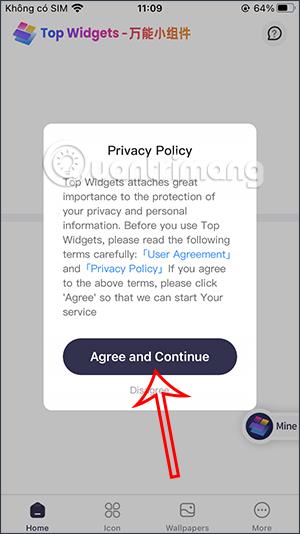
Krok 2:
Klikněte na aplikaci Top Widgets, poté v sekci Domů uvidíte mnoho různých animovaných ikon. Kliknutím na Dynamický zobrazíte dynamickou ikonu aplikace.
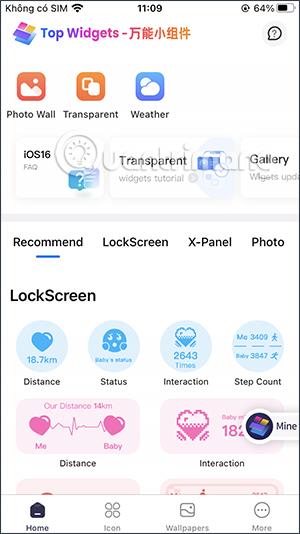
Krok 3:
Zde uvidíte mnoho různých animovaných ikon, ze kterých si můžeme vybrat. Na zamykací obrazovku iPhonu můžete nainstalovat 2 animované ikony nebo 1 animovanou ikonu. Klepnutím na Více rozbalíte další motivy ikon.
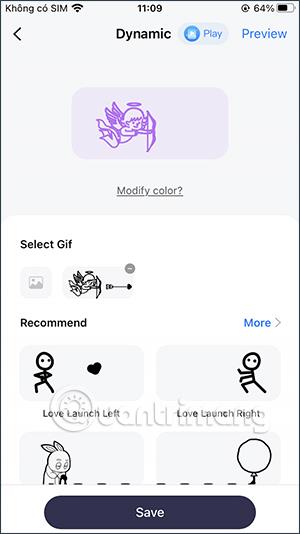
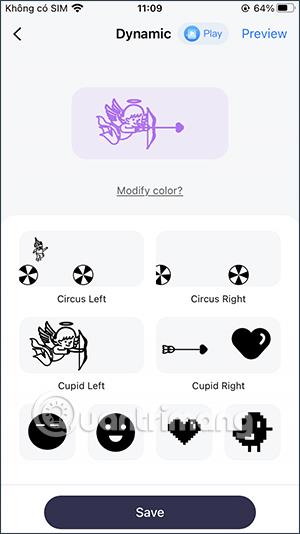
Krok 4:
Pokud se vám ikona líbí, klikněte na Uložit a uložte ji do seznamu aplikací Top Widgets pro pozdější výběr.
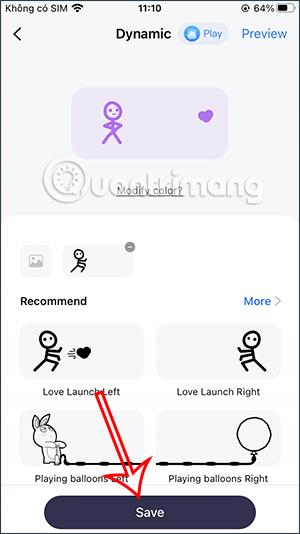
Krok 5:
Dlouhým stisknutím na zamykací obrazovce a výběrem Přizpůsobit upravte zamykací obrazovku. Pokračujte kliknutím na tlačítko Přidat widget a přidejte widget na obrazovku uzamčení iPhone.
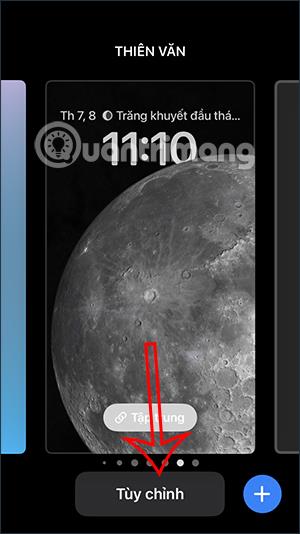
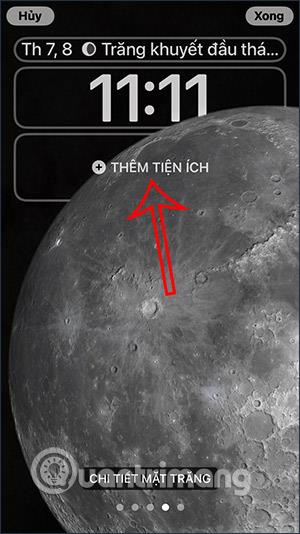
Krok 6:
Chcete-li zobrazit widgety na iPhone, přejděte dolů a klikněte na Nejlepší widgety . Poté si vyberete obrázek widgetu, který chcete použít. Pokud používáte pouze 1 animovanou ikonu, stiskněte čtvereček. Pokud používáte 2 ikony, stiskněte obdélník dvakrát.
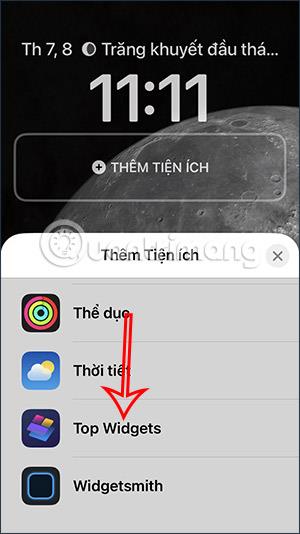
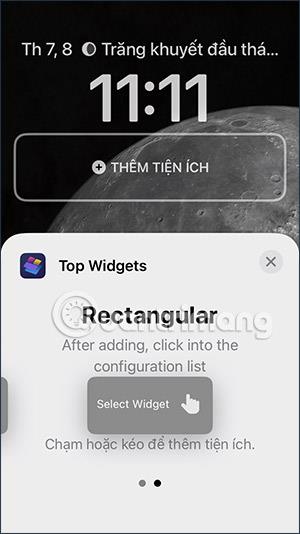
Krok 7:
Zobrazí 2 rámečky widgetů, takže můžeme nastavit dynamické ikony. Klepnutím na každý rámeček widgetu vyberte ikonu, kterou chcete použít . Tentokrát se zobrazí seznam uložených ikon na hlavních widgetech.
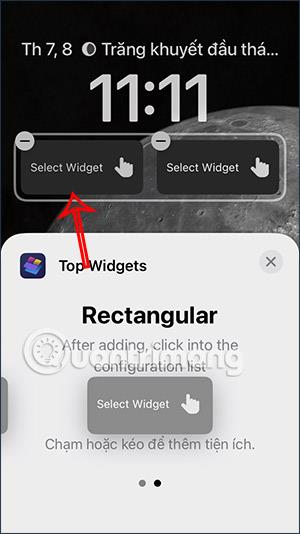

Klikněte na animovanou ikonu, kterou chcete použít, a máte hotovo. Chcete-li nainstalovat 2 animované ikony, klikněte na rámeček widgetu jeden po druhém a použijte je. V důsledku toho budete mít obrazovku iPhone s animovanou ikonou jako níže.
Všimněte si, že byste na svém iPhonu měli používat barevnou obrazovku , aby ikona dynamicky měnila barvu podle barvy tapety.